Conversione di HEIF in JPEG
È possibile convertire le immagini HEIF acquisite in HDR e salvarle come immagini JPEG.
Nota
- Le immagini HEIF convertite in immagini JPEG vengono contrassegnate con [
] (quando acquisite sulla fotocamera con firmware ver. 1.2.0 o successiva).
Conversione di immagini singole
-
Selezionare [Seleziona immagini].

-
Selezionare un'immagine.
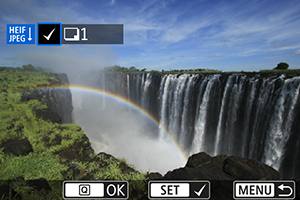
- Ruotare la ghiera
per selezionare un'immagine HEIF da convertire in JPEG, quindi premere il pulsante
.
- Per selezionare un'altra immagine da convertire, ripetere il passo 3.
- Premere il pulsante
per convertire in JPEG.
- Ruotare la ghiera
-
Salvare.

- Selezionare [OK] per salvare l'immagine JPEG.
- Se ci sono altre immagini da convertire, selezionare [Sì].
-
Selezionare le immagini da visualizzare.

- Selezionare [Imm. originale] per visualizzare le immagini HEIF originali.
- Selezionare [Imm. elaborata] per visualizzare le immagini JPEG convertite.
Nota
- Alcune scene possono apparire diverse dopo la conversione se si confrontano le immagini originali e quelle convertite.
- La conversione non è disponibile per le immagini ritagliate o per le immagini estratte come frame da filmati in 4K.
Indicazione di un intervallo di immagini da convertire
-
Selezionare [Seleziona intervallo].

-
Specificare l'intervallo di immagini.
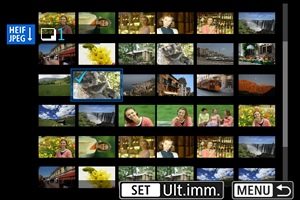
- Selezionare la prima immagine (punto di partenza).
- Quindi, selezionare l'ultima immagine (punto finale). Un segno di spunta [
] viene aggiunto a tutte le immagini incluse nell'intervallo, tra la prima e l'ultima.
- Per selezionare altre immagini, ripetere il passo 2.
-
Premere il pulsante
.
-
Salvare.
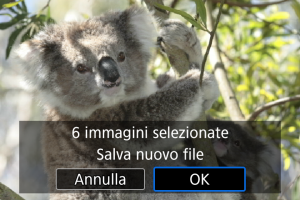
- Selezionare [OK] per salvare l'immagine JPEG.
- Se ci sono altre immagini da convertire, selezionare [Sì].
-
Selezionare le immagini da visualizzare.

- Selezionare [Imm. originale] per visualizzare le immagini HEIF originali.
- Selezionare [Imm. elaborata] per visualizzare le immagini JPEG convertite.
Nota
- Alcune scene possono apparire diverse dopo la conversione se si confrontano le immagini originali e quelle convertite.
- La conversione non è disponibile per le foto ritagliate o per le immagini estratte come frame da filmati in 4K.